AACは標準化された音声圧縮方式の1つで、MP3よりも標準化が遅れているため、一般的に同じビットレートであればMP3よりも音質が高くなります。AACの適用範囲は非常に広いですが、プレーヤーがAACファイルをサポートしていないため、再生できないことがよくあります。ここでは、AACファイルを再生できるソフトを皆さんにご紹介したいと思います。

AAC 再生
AnyMP4 ブルーレイプレーヤーは優れたメディア再生ソフトとして、FLAC、WAV、WMA、MP3などのオーディオ フォーマットの再生をサポートするだけでなく、MP4、FLV、MTS などのビデオ フォーマットの再生もサポートしています。AnyMP4 ブルーレイプレーヤーは操作が簡単で、機能も豊富です
メリット:
1.再生中に、オーディオトラック、オーディオチャンネル、オーディオデバイスなどを設定できます。
2.内蔵プレーヤーで音声、ビデオと DVD ムービーを高品質、高音質で再生します。
3.インターフェイスの内容は簡潔で、素人でも使用にやすく、良い使用体験を与えます。
4.リージョンコードを越えて、海内外のブルーレイ・DVD映画を再生できる。
AACファイルを開く
インタフェースの「ファイルを開く」ボタンをクリックして、ローカルから再生したい AACファイルを追加します。

ファイルを開く
AACファイルを再生
その後、AnyMP4 ブルーレイプレーヤーは自動的にAACファイルを再生します。再生中、メニューバーの「音声」タブで、音声トラック、音声チャンネル、音声デバイスなどを設定できます。

AnyMP4 ブルーレイプレーヤーでAACファイルを再生
RealPlayerはAAC再生ソフトとして、AACファイルの再生だけでなく、動画をAACへの変換、AACの編集や変換も可能です。RealPlayer には、ビデオの「再生」、「ダウンロード」、「変換」、および「編集」機能もあります。その豊富な機能により、ユーザーに好まれています。ユーザーは基本機能を無料で利用できます。
メリット:
1.AAC ファイルを編集して、AAC ファイルの不要な部分を削除できます。
2.RealPlayer には、他の人に見られたくない再生履歴を非表示にできるプライベートモードがあります。
3.RealPlayerには、ミュージック ライブラリを自動的に整理するMusic Cleaner機能があります。
デメリット:
1.一部のファイルは有料版のみ対応で、無料版では再生できません。
「RealPlayer」をダウンロード
まず、「RealPlayer」をオンラインでダウンロードして開きます。
AACファイルを選択
上側にあるの「ライブラリ」ボタンをクリックして、左側にあるメディアの「ミュージック」を選択します。RealPlayerは、デバイスからAACファイルを自動的に取得します。再生したいAACファイルが取得されない場合は、左側にあるブレイリストをクリックして、次に、「新規ブレイリスト」をクリックしてください。
AACファイルを再生
再生したいAACファイルを選択し、下の「再生」ボタンをクリックして再生してください。
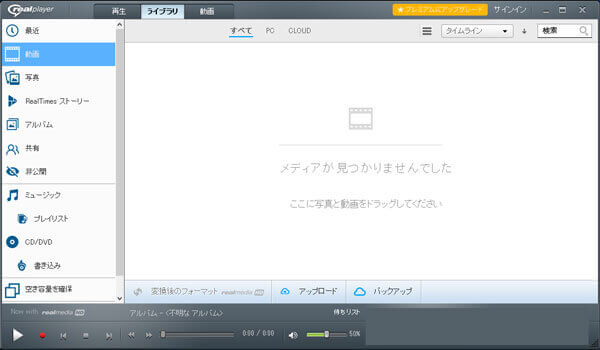
RealPlayerでAACを再生
5KPlayer は、Mac OS、Windows にとも向けの無料の AAC音楽プレーヤー ソフトウェアです。 5KPlayer は、MP3、Flac、M4A、OGG、および AACファイルを再生できます。5KPlayerは、オンラインでビデオやオーディオをダウンロードすることができ、また、AppleのAirPlay無線ストリーミング技術をサポートしています。
メリット:
1.AAC、MP3などのオーディオフォーマットに対応するだけでなく、さまざまなビデオフォーマットにも対応しています。
2.5KPlayer は衛星ラジオを受信できるため、もう 1 つの音楽を楽しむ方法を提供します。JRN、NRNなどのラジオ番組をスムーズに聞くことができます。
3.機能が豊富で、劣化せずにオリジナル品質のままにAACを再生することができます。
デメリット:
1.5KPlayerの多くの機能を利用するには登録する必要があります。
5KPlayerをダウンロード
まず、「5KPlayer」をオンラインでダウンロードして開きます。
AACファイルを追加
画面中央の「音楽」ボタンをクリックして、左側にある「再生リスト」下の音楽を選択します。次に、うえの「+」ボタンをクリックして、再生したいAACファイルを選択します。
AACファイルを追加
追加したAACファイルをダブルクリックして再生します。

MOD 再生ソフト - 5KPlayer
質問 1:AACとは?
答え 1: AACは、ベル研究所が「MP3の代替」を目指して開発した音楽フォーマットで、圧縮効率はMP3を上回り、ファイルサイズは元の1/10に圧縮できます。サイズを元の約1/14くらいに圧縮可能です。検証により同じビットレートの場合で(特に低ビットレートの場合)、MP3の音質よりAACの音質がかなり上だということが判明されました。
質問 2: スマホでaacを再生する方法?
答え 2: Androidフォンを使用している場合は、スマホに「Google play」、「海貝音楽」というアプリをインストールして、そのアプリで視聴することができます。 iPhoneを使用している場合は、「ONKYO HF Player」を使用することをお勧めします。
質問 3: Windows環境で音楽ファイルが再生できない理由は?
答え 3: Windows 環境において音楽ファイルを再生しようとしてもエラーなどで再生できない場合があります。以下のような原因が考えられます。
1.音楽再生ソフトがその音楽形式をサポートしていません。
2.音楽再生ソフトとその音楽の相性が良くありません。
3.音楽ファイルが壊れています。
4.再生に必要なコーディックが導入されていません。
以上、AACファイルを再生できるソフトを3つ紹介しました。上記の各プレーヤーには、長所と短所があります。ニーズに合ったソフトウェアを選択してください。もしAACファイルを編集または変換したいなら、AnyMP4 動画変換 究極というソフトをお薦めします。このソフトは音声を変換する他に、カット、クロップなど多彩な機能を備えています。
推薦文章

このページには、いくつかのDVD 再生フリーソフトを載せています。パソコンでDVDを視聴したいなら、ぜひこの文章を参考にしてみてください。

パソコンでブルーレイディスクを再生する場合はブルーレイ再生ソフトが必要です。この文章では、ブルーレイを再生できるソフトを皆様にご紹介します。

GOM Playerを使うと、音が出ないなど不具合が出てしまい、正常に再生できない苦情が多そうです。本文では、GOM Playerで再生できない時の対処法をご紹介致します。

VR動画を視聴したことのある方が多いでしょう。このページには、VRとは何か、お勧めのVR 再生 PCソフト、およびVR動画の再生の注意点をご紹介します。